Configuración de almacén
En este artículo se describe cómo configurar un almacén para utilizarlo con un nuevo canal en Microsoft Dynamics 365 Commerce.
Cada canal de Commerce requiere que se le asocie un almacén configurado. Los siguientes procedimientos proporcionan la configuración mínima requerida para configurar un almacén para un canal de Commerce. Para obtener más información sobre la configuración del almacén, consulte la Visión general de la gestión de almacenes.
Configurar un sitio de almacén
Antes de configurar un almacén, debe configurar un sitio de almacén.
Para configurar un sitio de almacén, siga estos pasos.
- En el panel de navegación, vaya a Módulos > Retail y Commerce > Configuración de canal > Sitios.
- En el panel de acciones, seleccione Nueva.
- En el campo Sitio, escriba un valor.
- En el campo Nombre, escriba un valor.
- En la sección General, establezca la Zona horaria apropiada.
- En la sección Direcciones, escriba una dirección.
- En el panel de acciones, seleccione Guardar.
La siguiente imagen muestra un ejemplo de sitio de almacén.
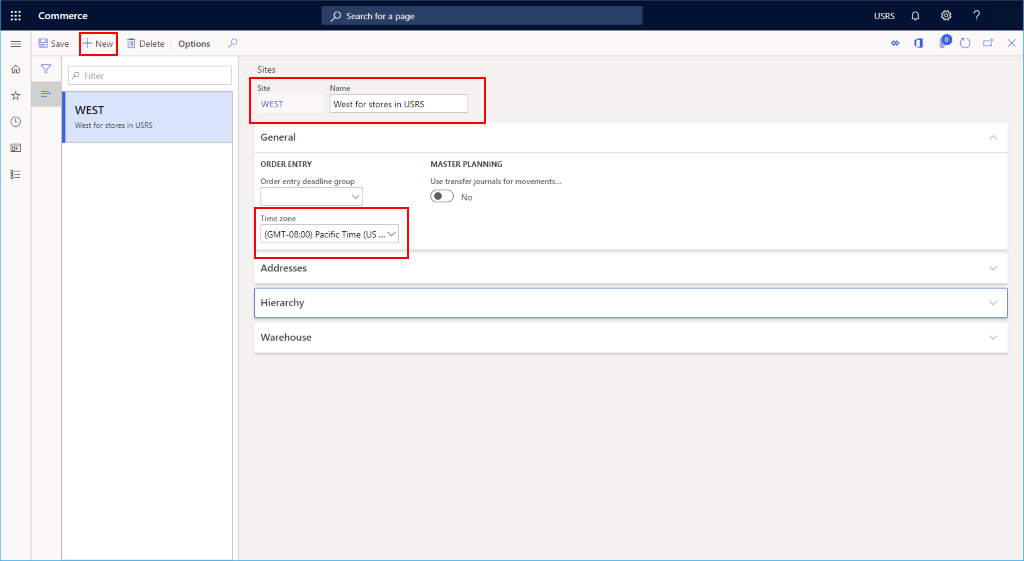
Configurar un almacén
Para configurar un almacén, siga estos pasos.
- En el panel de navegación, vaya a Módulos > Retail y Commerce > Configuración de canal > Almacenes.
- En el panel de acciones, seleccione Nueva.
- En el campo Almacén, especifique o seleccione un valor. Si se trata de una asignación 1:1 a una tienda, considere la posibilidad de usar el nombre de la tienda o el nombre de un centro de distribución regional.
- En el campo Nombre, escriba un valor.
- En la lista desplegable Sitio, seleccione el sitio de almacén creado previamente.
- En el campo Tipo, seleccione Predeterminado.
- Si desea establecer un Almacén de cuarentena, primero deberá seguir estos pasos para crear un almacén adicional donde se establezca Tipo en Cuarentena.
- Si desea establecer un Almacén de tránsito, primero debe seguir estos pasos para crear un almacén adicional donde se establezca Tipo en Tránsito.
- En el panel de acciones, seleccione Guardar.
Configurar pasillos de inventario
Para configurar pasillos de inventario, siga estos pasos.
- En el panel de navegación, vaya a Módulos > Retail y Commerce > Configuración de canal > Configuración de la ubicación > Pasillos de inventario.
- En el panel de acciones, seleccione Nueva.
- En la lista desplegable Almacén, seleccione el almacén creado previamente.
- En el campo Pasillo, especifique un nombre (por ejemplo, "Predet").
- En el campo Nombre, escriba un nombre (por ejemplo, "Pasillo predeterminado").
- En el panel de acciones, seleccione Guardar.
Configurar ubicaciones de inventario de almacén
Para configurar ubicaciones de inventario de almacén para inventario estándar, dañado o devuelto, siga estos pasos.
- En el panel de navegación, vaya a Módulos > Retail y Commerce > Configuración de canal > Almacenes.
- Seleccione el almacén que creó previamente.
- En el panel de acciones, seleccione Editar.
- En el panel de acciones, seleccione Almacén y, a continuación, seleccione Ubicación del inventario.
- En el panel de acciones, seleccione Nueva. La opción predeterminada de la lista desplegable Almacén debe ser su nuevo almacén.
- En el cuadro Pasillo, introduzca el nombre del pasillo que especificó anteriormente.
- Establezca Actualización manual en Sí.
- En el cuadro Ubicación, introduzca el nombre del almacén.
- En el panel de acciones, seleccione Guardar.
- En el panel de acciones, seleccione Nueva. La opción predeterminada de la lista desplegable Almacén debe ser su nuevo almacén.
- En el cuadro Pasillo, introduzca el nombre del pasillo que especificó anteriormente.
- Establezca Actualización manual en Sí.
- En el cuadro Ubicación, introduzca "Dañado".
- En el panel de acciones, seleccione Guardar.
- En el panel de acciones, seleccione Nueva. La opción predeterminada de la lista desplegable Almacén debe ser su nuevo almacén.
- En el cuadro Pasillo, introduzca el nombre del pasillo que especificó anteriormente.
- Establezca Actualización manual en Sí.
- En el cuadro Ubicación, introduzca "Devolución".
- En el panel de acciones, seleccione Guardar.
La siguiente imagen muestra una configuración de ubicación de inventario de almacén en San Francisco.
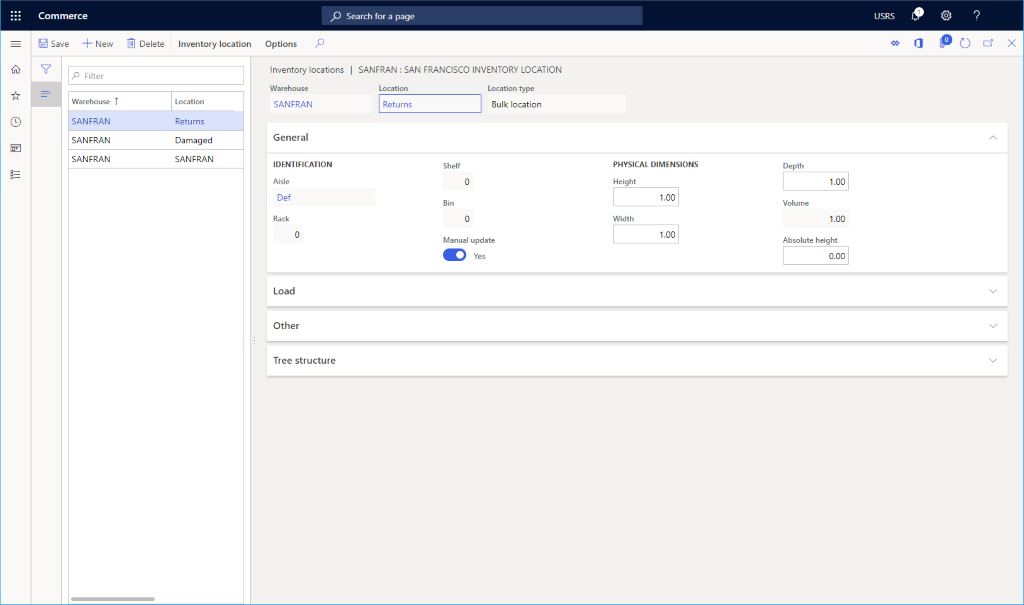
Configuración de almacén completo
Para completar la configuración de almacén, siga estos pasos.
- En el panel de navegación, vaya a Módulos > Retail y Commerce > Configuración de canal > Almacenes.
- Seleccione el almacén que creó previamente.
- En el panel de acciones, seleccione Editar.
- En Módulo de gestión de inventario y almacenes:
- Establezca Ubicación predeterminada de la recepción en la ubicación predeterminada que se creó previamente.
- Establezca Ubicación predeterminada de emisión en la ubicación predeterminada que se creó previamente.
- En la sección Direcciones, introduzca una dirección de almacén.
- En la sección Venta minorista:
- En el cuadro Ubicación de devolución predeterminada, introduzca la ubicación de devoluciones que creó previamente.
- Establezca Tienda en Sí.
- Establezca Peso en 1,00.
- En el cuadro Dimensiones de almacenamiento, introduzca la ubicación predeterminada que creó previamente.
- En la sección Almacén, establezca Inventario físico negativo en Sí.
- En el panel de acciones, seleccione Guardar.
La siguiente imagen muestra los detalles de un almacén configurado.
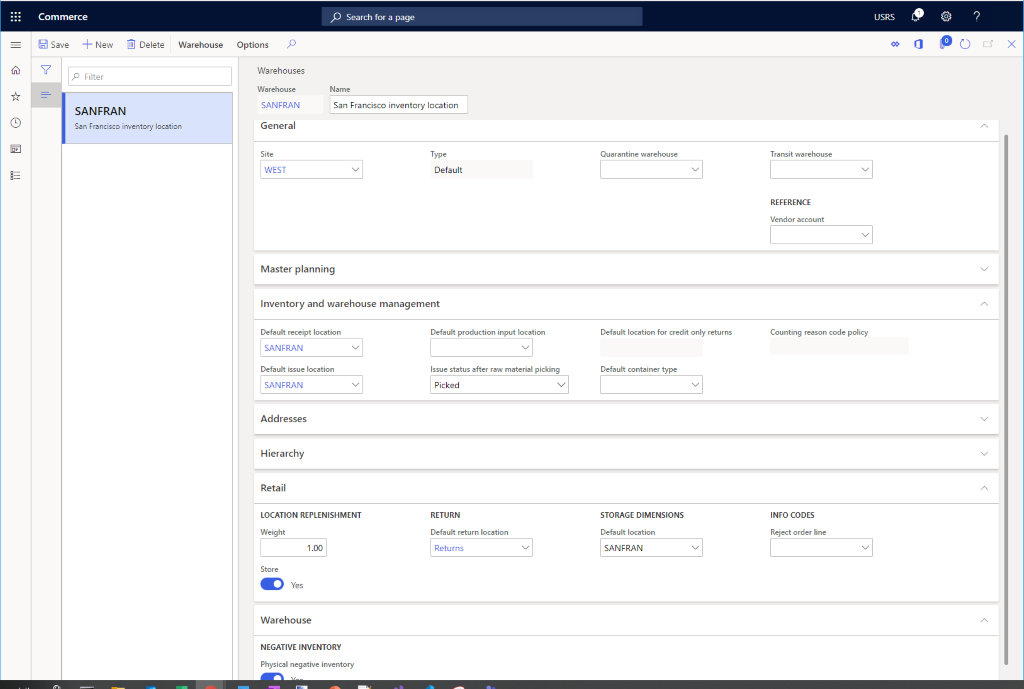
Recursos adicionales
Información general de la gestión de almacenes
Información general de canales